このクイックスタートセクションは、GanttView コントロールを理解することを目的としています。まず、Visual Studio で WPF アプリケーションを作成し、MainWindow に GanttView コントロールを追加し、コードから非連結モードで GanttView にタスクを追加します。
GanttView コントロールがアプリケーションの実行時にどのように表示されるかを確認するには、次の手順を実行します。
次に、いくつかのタスクが表示された基本的な GanttView コントロールを示します。
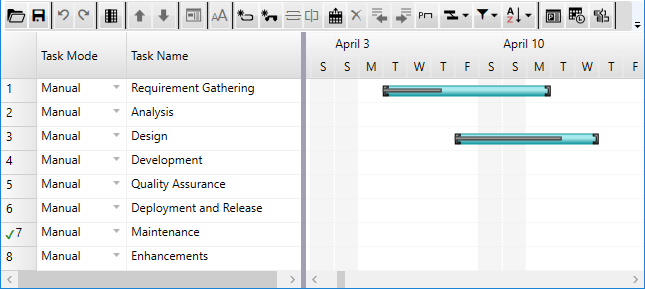
手順 1:アプリケーションの設定
- Visual Studio で WPF アプリケーションを作成します。
- C1GanttView コントロールを MainWindow にドラッグアンドドロップします。
- XAML コードを編集して、関連する名前空間と GanttView コントロールの基本的なプロパティを設定します。
XAML コードのコピー<Window xmlns="http://schemas.microsoft.com/winfx/2006/xaml/presentation" xmlns:x="http://schemas.microsoft.com/winfx/2006/xaml" xmlns:c1="http://schemas.componentone.com/winfx/2006/xaml" xmlns:GanttView="clr-namespace:C1.GanttView;assembly=C1.WPF.GanttView.4" x:Class="QuickStart.MainWindow" Title="MainWindow" Height="350" Width="525"> <Grid> <c1:C1GanttView Name="gv"> <c1:C1GanttView.Columns> <GanttView:TaskPropertyColumn ID="682738157" Property="Mode"/> <GanttView:TaskPropertyColumn ID="200464275" Property="Name"/> <GanttView:TaskPropertyColumn ID="1932261525" Property="Duration" Visible="False"/> <GanttView:TaskPropertyColumn ID="2041428170" Property="DurationUnits" Visible="False"/> <GanttView:TaskPropertyColumn ID="877817002" Property="Start" Visible="False"/> <GanttView:TaskPropertyColumn ID="1833319410" Property="Finish" Visible="False"/> <GanttView:TaskPropertyColumn ID="204763723" Property="PercentComplete" Visible="False"/> <GanttView:TaskPropertyColumn ID="2112691121" Property="ConstraintType" Visible="False"/> <GanttView:TaskPropertyColumn ID="1026682979" Property="ConstraintDate" Visible="False"/> <GanttView:TaskPropertyColumn ID="46763901" Property="Predecessors" Visible="False"/> <GanttView:TaskPropertyColumn ID="1809421465" Property="Deadline" Visible="False"/> <GanttView:TaskPropertyColumn ID="1041667598" Property="Calendar" Visible="False"/> <GanttView:TaskPropertyColumn ID="223524084" Property="ResourceNames" Visible="False"/> <GanttView:TaskPropertyColumn ID="2142090402" Property="Notes" Visible="False"/> </c1:C1GanttView.Columns> </c1:C1GanttView> </Grid> </Window>
手順 2:コードによる非連結モードでの GanttView へのタスクの追加
非連結モードで GanttView コントロールにタスクを追加できます。それには、デリゲートにタスクを定義し、Add メソッドを使用して GanttView の Tasks コレクションにタスクを追加します。
- コードビュー(MainWindow.xaml.cs ファイル)に切り替え、次の Import 文を追加します。
- MainWindow.xaml.cs に切り替え、次のコードを追加して、C1GanttView クラスの Loaded イベントをサブスクライブします。
- 次のコードを Loaded イベントに追加します。これは、タスクを構成し、それらを GanttView コントロールに追加します。
手順 3:アプリケーションの実行
[F5]キーを押してアプリケーションを実行し、タスクの属性がコントロールにどのように表示されるかを確認します。